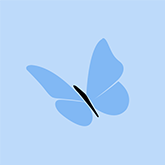Excel打印分页打印,使用公式实现打印当前页码和总页数原创
5人赞赏了该文章
3,046次浏览
编辑于2021年09月17日 10:26:41
Excel打印目前没有提供当前页码和总页数的打印参数,分页打印时只能在页眉页脚设置Excel自身的页码和页数,没办法在正文设置显示。
本文提供一种变通的解决方案,可以实现在打印正文显示当前页码和总页数。
打印效果如下:

模板设置如下:
1、先在模板空白列设置一个计数标识,设置计数标识的列,除了这个计数标识不能有其他内容,同时计数标识所在的行不能出现单据体打印关键字。如下图,我这个模板设置的计数标识在单元格G3。

2、计算当前页码。使用公式COUNT,公式范围取计数标识所在的单元格及其下一个单元格,计数标识所在单元格的引用要使用绝对引用。如下图,我这个模板的计数标识在G3,所以公式应该设置为COUNT($G$3:G4)。

3、计算总页数。使用公式COUNT,公式范围取计数标识所在的整列。如下图,我这个模板的计数标识在G列,所以公式应该设置为COUNT(G:G)。

4、当然当前页码和总页数可以在一个单元格里显示,使用连接符&拼接即可。如下图。

5、最后将G列隐藏掉,就不会影响最终的打印效果,同时也实现了打印当前页码和总页数了。

最后附上本文使用的采购订单模板,有需要的可以下载模板作为参考。
采购订单_Excel打印模板_页码页数.xls(46.50KB)
5人点赞
还没有人点赞,快来当第一个点赞的人吧!
0人打赏
还没有人打赏,快来当第一个打赏的人吧!
推荐阅读